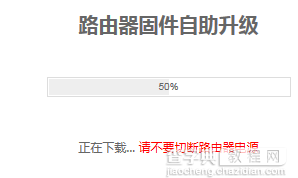教你为极路由升级固件
摘要:路由器固件升级步骤1.在电脑上用浏览器打开极路由后台管理地址,输入后台设置登录密码(默认admin)进入极路由管理后台。有更新时,系统状态右...
上一篇:
CPU插槽接触不良导致系统异常
下一篇:
MathType公式编辑器怎么输入空格

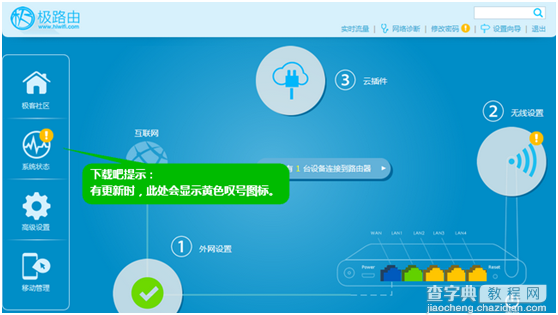 2.在系统状态界面点击“现在升级”。
2.在系统状态界面点击“现在升级”。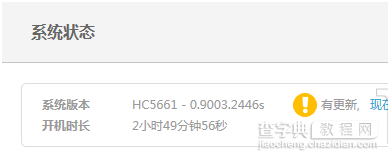 3.在“路由器固件自助升级也难”往下滑动到底部,点击【下载并安装】按钮。
3.在“路由器固件自助升级也难”往下滑动到底部,点击【下载并安装】按钮。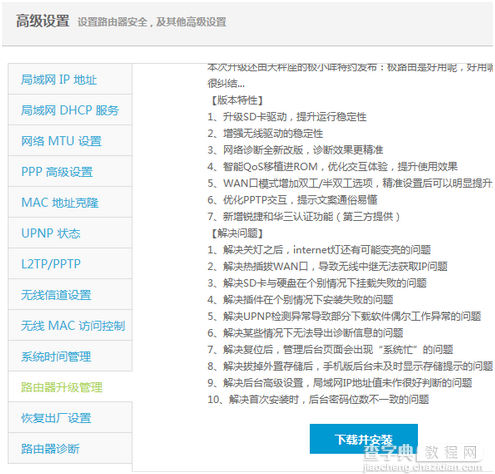 4.极路由会自动下载新版固件并进行升级,这时千万不要把路由器电源给断了,同时也不要进行其他操作,耐心等待升级完成即可。
4.极路由会自动下载新版固件并进行升级,这时千万不要把路由器电源给断了,同时也不要进行其他操作,耐心等待升级完成即可。